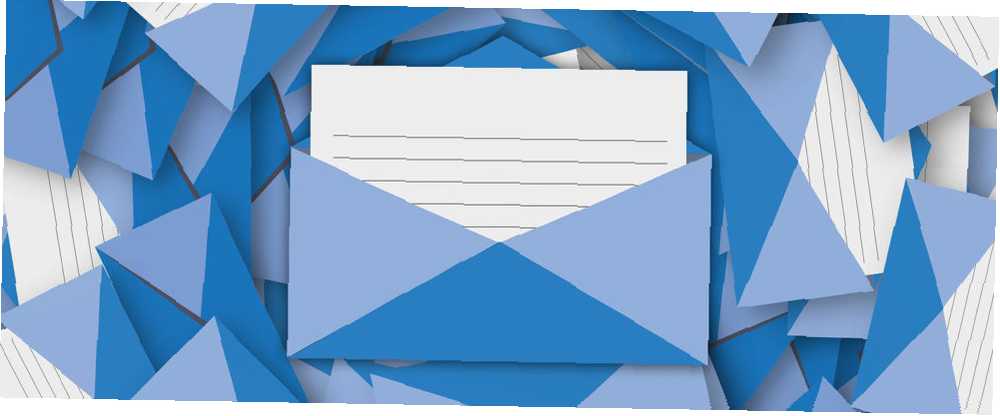
Edmund Richardson
0
2626
331
Ze względów bezpieczeństwa większość głównych klientów i platform e-mail nie pozwala na osadzanie filmów w wiadomościach e-mail. Chociaż niektóre obsługują filmy HTML5, jest to skomplikowany proces i istnieje szansa, że większość adresatów i tak nie będzie mogła obejrzeć filmu w skrzynce odbiorczej.
Ale korzystając z jednego poręcznego obejścia, możesz upewnić się, że wszyscy odbiorcy wiadomości e-mail będą nadal widzieć Twój film, jeśli: użyj statycznego zrzutu ekranu z filmu i umieść nad nim przycisk odtwarzania lub utwórz GIF. Następnie połącz go ze swoim filmem.
Metoda zrzutu ekranu
Istnieje wiele sposobów na zrobienie zrzutu ekranu Ostateczny przewodnik na temat robienia zrzutów ekranu Ostateczny przewodnik na temat robienia zrzutów ekranu Większość ludzi pomyślałaby, że robienie zrzutów ekranu jest prostym i bezpośrednim procesem, i że byłoby bardzo podobne na każdej napotkanej platformie. Cóż, byliby w błędzie. Proces robienia zrzutów ekranu… twojego filmu. Użytkownicy systemu Windows mogą korzystać z natywnego narzędzia do wycinania Jak wykonać idealny zrzut ekranu w systemie Windows Jak zrobić doskonały zrzut ekranu w systemie Windows Najlepszy sposób na wykonanie zrzutu ekranu zależy od używanej wersji systemu Windows. Pokazujemy subtelne różnice, podamy wskazówki dotyczące rozwiązywania problemów oraz najlepsze skróty klawiaturowe i narzędzia. podczas gdy użytkownicy komputerów Mac mogą również korzystać z natywnego narzędzia do tworzenia zrzutów ekranu Jak robić zrzuty ekranu na komputerze Mac: porady, narzędzia i wskazówki, jak wiedzieć, jak robić zrzuty ekranu na komputerze Mac: porady, narzędzia i wskazówki, aby wiedzieć Potrzebujesz zrobić zrzut ekranu na komputerze Mac? Oto najlepsze skróty, wskazówki i aplikacje do zrzutów ekranu z systemu macOS. . Jeśli wolisz zrobić zrzut ekranu za pomocą narzędzia przeglądarki, możesz wybrać dodatek lub rozszerzenie. 7 Narzędzi Chrome do szybkich i łatwych adnotacji 7 Narzędzi Chrome do szybkich i łatwych adnotacji Przechwytywanie i dodawanie adnotacji do stron internetowych, zdjęć lub części artykułów może przydać się w pracy, szkole, a nawet badaniach osobistych. Chrome oferuje szeroki wybór rozszerzeń adnotacji. , podczas gdy użytkownicy Firefoksa mogą po prostu aktywować natywną funkcję beta Jak robić zrzuty ekranu w Firefoksie bez żadnych dodatków Jak robić zrzuty ekranu w Firefoksie bez żadnych dodatków Istnieje wiele sposobów robienia zrzutów ekranu na twoim komputerze, ale użytkownicy Firefoksa mają teraz dodatkową opcję. .
Dodaj przycisk Play za pomocą Canva
Po zapisaniu zrzutu ekranu na komputerze możesz przesłać go do serwisu Canva i umieścić przycisk odtwarzania.
Aby utworzyć zrzut ekranu:
- Kliknij Utwórz projekt przycisk i kliknij Użyj niestandardowych wymiarów. Typowe osadzanie na YouTube to 640 na 360 pikseli. Jeśli chcesz użyć większego zrzutu ekranu, możesz wybrać 1280 x 720 lub 1920 x 1080.
- Kliknij Przesłane > Prześlij własne zdjęcia aby zrobić zrzut ekranu do Canva. Kliknij obraz po przesłaniu, aby wstawić go do swojego projektu. Możesz zmienić rozmiar i przeciągnąć obraz, aby dostać go dokładnie tam, gdzie chcesz.
- Iść do Elementy i wyszukaj Przycisk Play. Znajdziesz dwie bezpłatne opcje: niebieski przycisk i szary przycisk. Kliknij wybrany przycisk i możesz zmienić jego rozmiar, przeciągając uchwyty do środka lub na zewnątrz. Możesz również dostosować krycie, jeśli chcesz. (Jeśli nie lubisz ikon darmowej gry dostępnych w Canva, możesz również znaleźć bezpłatną ikonę z witryn takich jak Pixabay lub Wikimedia Commons i przesłać ją do Canva.)
Jeśli wolisz wykonać ten proces online, możesz użyć programów takich jak Photoshop lub GIMP, aby osiągnąć te same wyniki.
Metoda GIF
Jeśli wolisz trochę ruchu niż statycznego obrazu, możesz użyć GIF-a. Niezwykle łatwo jest utworzyć plik GIF z filmu na YouTube. Jak łatwo zamienić filmy z YouTube na GIF-y Jak łatwo zamienić wideo z YouTube na GIF-y Chcesz w szybki sposób zamienić dowolny film z YouTube w szybki, ale wysokiej jakości GIF? Ta strona jest idealnym narzędziem dla Ciebie. . Usługi takie jak Gifs.com umożliwiają także umieszczenie przycisku odtwarzania nad GIF-em, wskazując widzom, że jest więcej do zobaczenia.
Aby pobrać GIFS utworzone za pomocą Gifs.com, musisz zarejestrować bezpłatne konto, a jeśli tworzysz profesjonalną wiadomość e-mail, możesz rozważyć uaktualnienie konta za 7,99 USD miesięcznie. (To powiedziawszy, znak wodny jest nieco dyskretny, tylko siedzi w prawym dolnym rogu GIF-a.)
Aby utworzyć GIF, wykonaj następujące czynności:
- Skopiuj i wklej link do swojego wideo online na Gifs.com. Po załadowaniu filmu kliknij Naklejka przycisk. Wybierz punkt początkowy i końcowy filmu, którego chcesz użyć w pliku GIF.
- Szukać grać lub przycisk odtwarzania aby zobaczyć dostępne opcje. Po znalezieniu przycisku odtwarzania, którego chcesz użyć, kliknij go, aby dodać go do GIF-a. Możesz przeciągnąć, aby przesunąć przycisk odtwarzania i zmienić jego rozmiar, przeciągając uchwyty do środka lub na zewnątrz.
- Kliknij Utwórz GIF i pamiętaj, aby ustawić GIF na prywatny.
- Po wygenerowaniu pliku GIF możesz pobrać go na komputer i osadzić w wiadomości e-mail.
Osadź obraz lub GIF i dodaj link
Teraz, gdy masz już gotowy obraz lub GIF, możesz przesłać go za pomocą swojego klienta poczty e-mail, platformy lub wybranej usługi newslettera. Ten proces będzie się różnił w zależności od tego, jak planujesz wysłać im e-mail:
- Jeśli używasz Perspektywy klient, utwórz nową wiadomość, przejdź do zakładki Wstaw i kliknij Kino. Otworzy się okno dialogowe przesyłania, w którym można przejść do pliku na komputerze i dodać go do wiadomości e-mail. Kliknij obraz prawym przyciskiem myszy i wybierz Hiperłącze. Otworzy się okno dialogowe. Wklej adres URL swojego e-maila w Adres pole.
- Jeśli używasz Gmaila, utwórz nową wiadomość, kliknij Obrazek ikonę iw oknie dialogowym Wstaw zdjęcie przejdź do Przekazać plik patka. Kliknij Wstaw obrazy w linii , aby upewnić się, że po przesłaniu nie pojawia się jako zwykły załącznik. Przejdź do pliku na komputerze, a po przesłaniu zostanie on automatycznie wstawiony do wiadomości e-mail. Kliknij obraz lub GIF, a następnie kliknij Hiperłącze przycisk, aby dodać link.
- Jeśli wybrałeś usługę biuletynu, sprawdź, jakie oferują opcje osadzania obrazów i GIF-ów w biuletynie.
Jakie wskazówki i porady wykorzystujesz, udostępniając treści wideo za pośrednictwem poczty e-mail? Daj nam znać w komentarzach.











